我们都知道Mac可以设置公共文件夹,以便于Mac电脑以外的其它设备可以查询文件。但是非公共文件夹的文件也是可以查看的,下面分享如何共享公共文件夹以外的文件夹。
1.首先,点击Mac上【启动台】,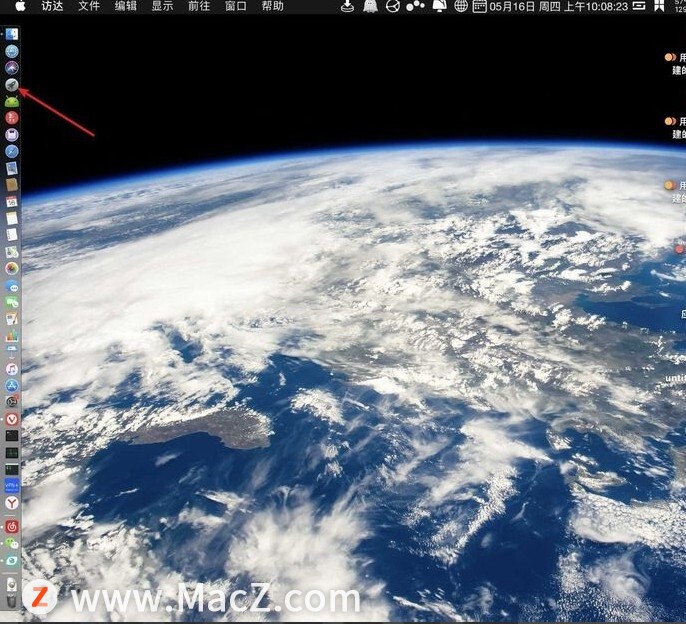 2.然后,点击【启动台】的【系统偏好设置】。
2.然后,点击【启动台】的【系统偏好设置】。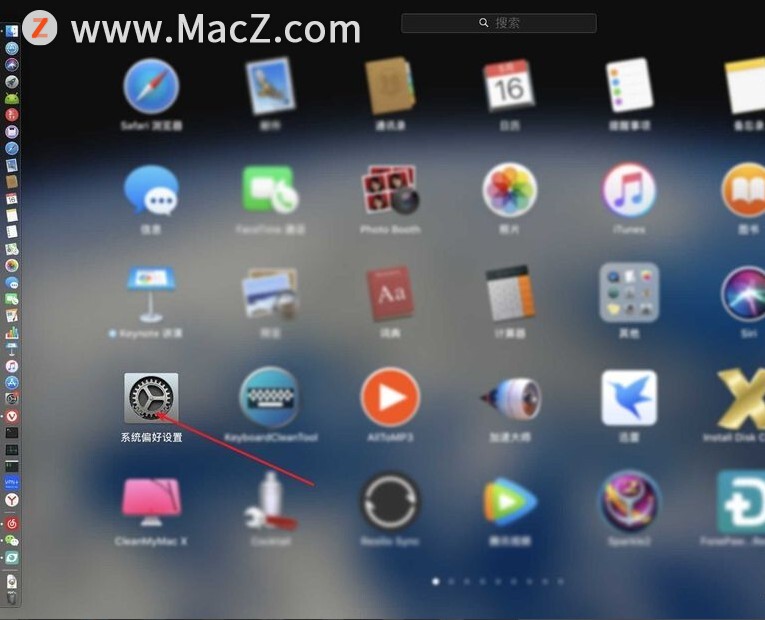 3.在【系统偏好设置】界面下,点击【共享】,
3.在【系统偏好设置】界面下,点击【共享】,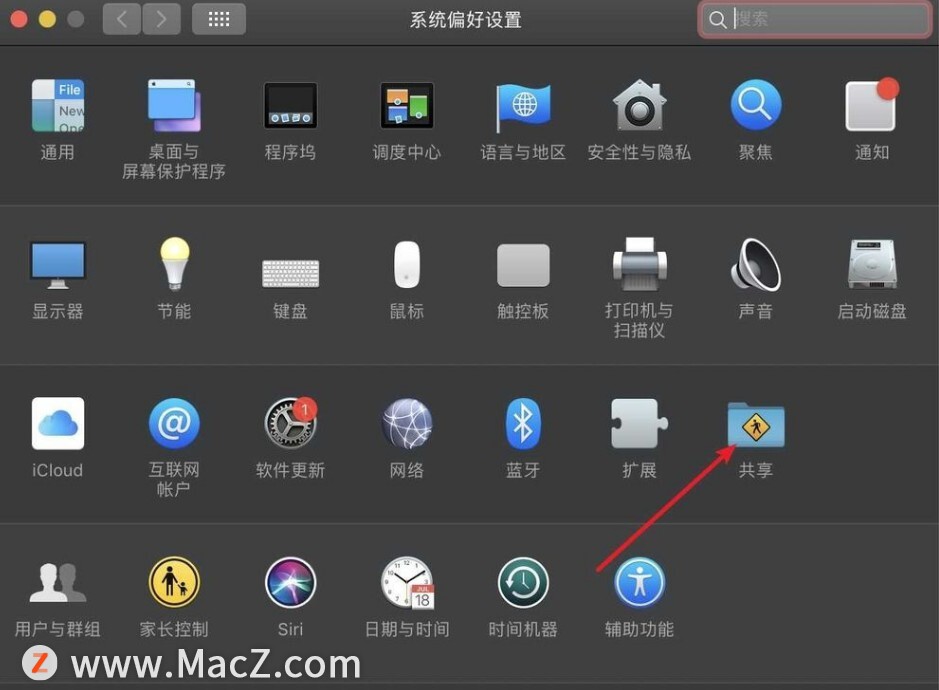 4.在【共享】中的【共享文件夹】下面点击【+】。
4.在【共享】中的【共享文件夹】下面点击【+】。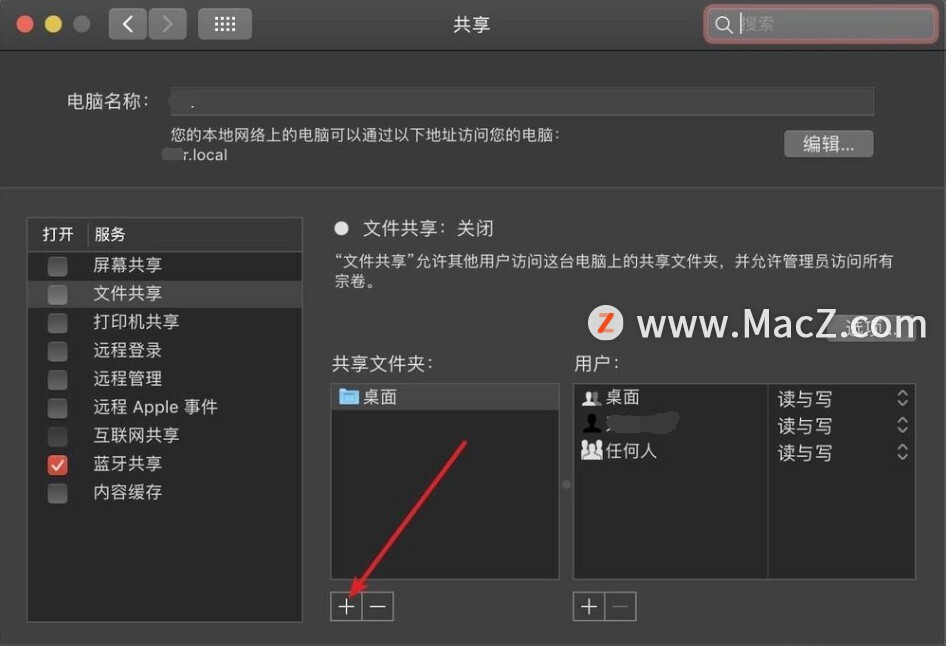 5.在右侧找到并点击【桌面】,
5.在右侧找到并点击【桌面】,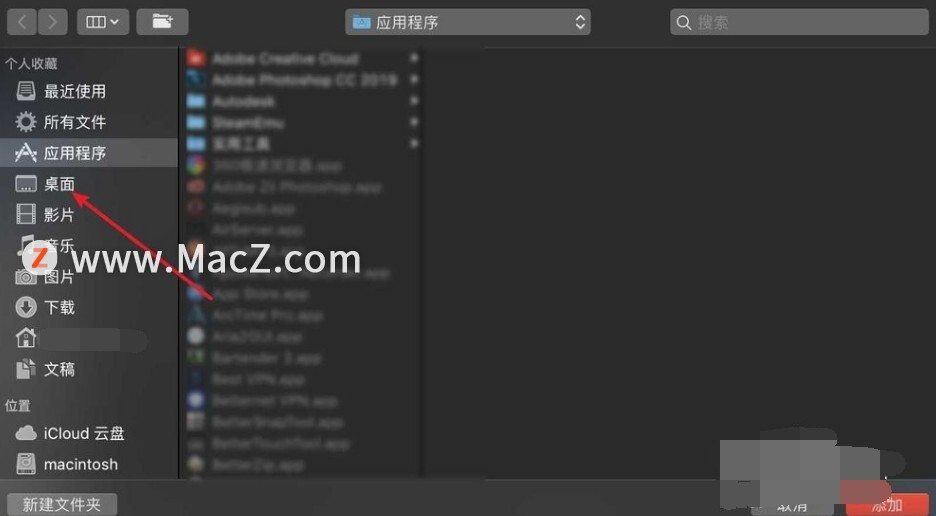 6.找到要非公共文件夹,点击【添加】。
6.找到要非公共文件夹,点击【添加】。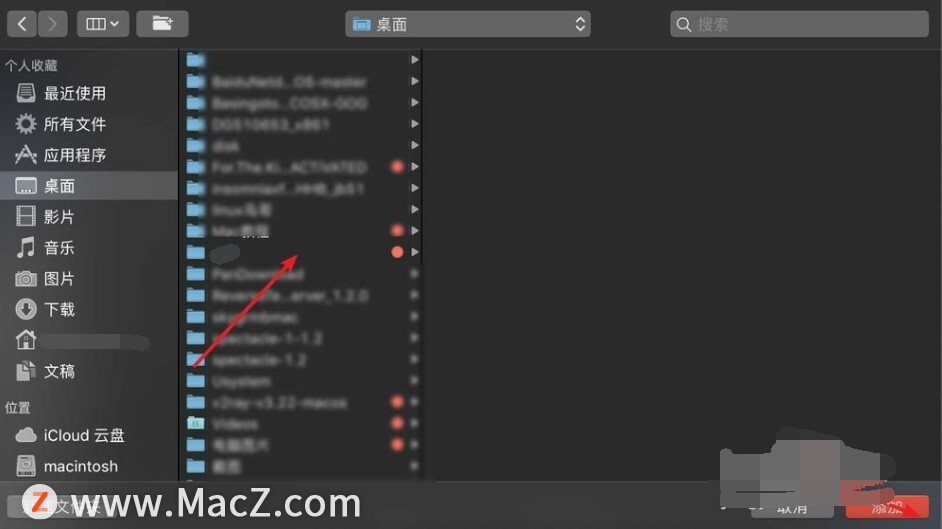 7.那么此时非公共文件夹,即可添加到共享,
7.那么此时非公共文件夹,即可添加到共享,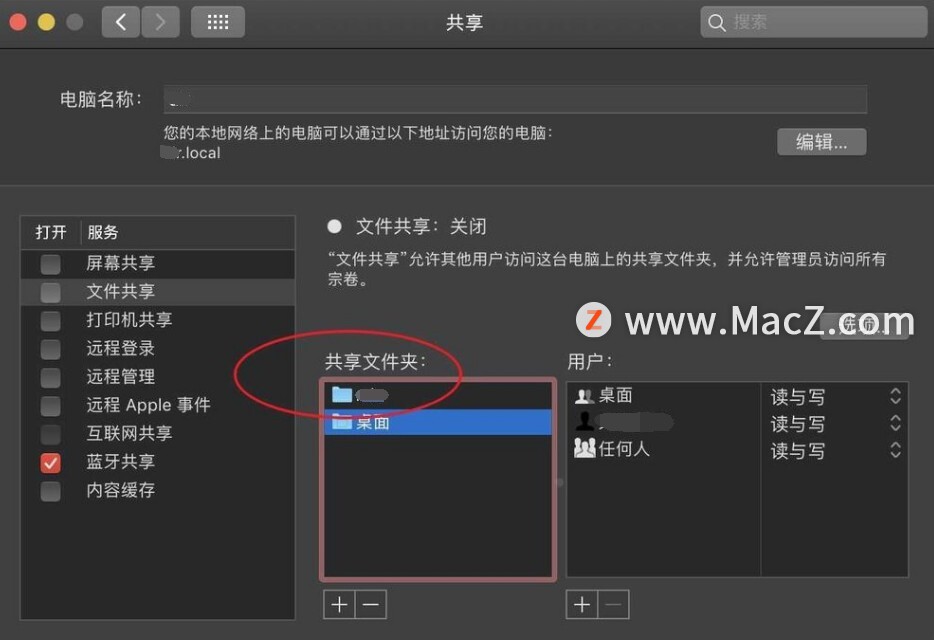 8.最后,点击【文件共享】。
8.最后,点击【文件共享】。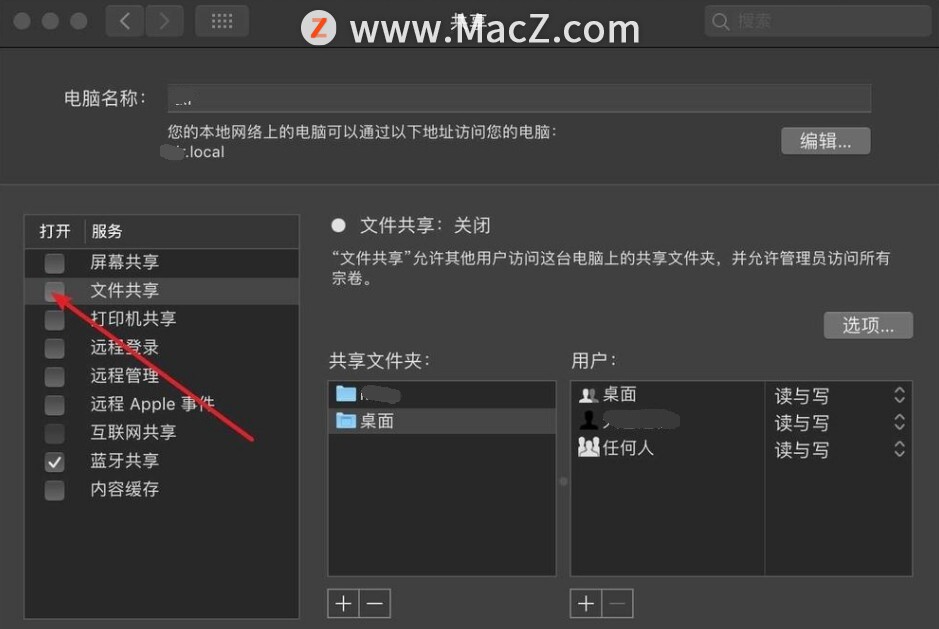
以上就是Mac如何共享公共文件夹以外的文件夹,希望对你有所帮助,想了解更多Mac知识,请关注MacZ.com。
攻略专题
查看更多-

- 《金铲铲之战》天选福星最强3星5费介绍2025
- 104 2025-02-07
-

- 《神之亵渎》大教堂屋顶收集向流程攻略
- 179 2025-02-07
-

- 《悠星大陆》幻雾黑域玩法介绍
- 145 2025-02-07
-

- 《光遇》季卡时间介绍
- 200 2025-02-07
-

- 《重返未来1999》梁月阵容搭配
- 200 2025-02-07
-

- 《神之亵渎》无言图书馆收集向流程攻略
- 155 2025-02-07
热门游戏
查看更多-

- 快听小说 3.2.4
- 新闻阅读 | 83.4 MB
-

- 360漫画破解版全部免费看 1.0.0
- 漫画 | 222.73 MB
-

- 社团学姐在线观看下拉式漫画免费 1.0.0
- 漫画 | 222.73 MB
-

- 樱花漫画免费漫画在线入口页面 1.0.0
- 漫画 | 222.73 MB
-

- 亲子餐厅免费阅读 1.0.0
- 漫画 | 222.73 MB
-






